 |
Cari kartlarının kullanılabildiği lisanslar: |
 |
 |
Cari işlemleri ile ilgili Netsim_akademi'deki eğitim video serisini izleyebilirsiniz! |
|
 |
Cari işlemleri için TİCARİ İŞLEMLER-Soru Cevap'taki Cari bölümüne bakabilirsiniz. |
|
Cari kartları penceresinde yeni cari ve şahıs carisi ekleme, düzeltme ve silme işlemleri yanısıra efatura sisteminden alınan carilere ait adres bilgilerinin cari kart listesindeki cariye ait efatura adreslerinin kontrolü yapılır.
Pencerenin sol bölümündeki butonlar (1) ile işlem yapılır.
Cari İncele butonu ile cari kartı (2) seçilip kartı açılarak incelenir.
Yeni Şahıs Cari butonu ile Şahıs carisi oluşturulur.
Efatura Kullanıcıları butonu efatura sistemindeki carilerin bilgisi (adres vb.) listelenir.
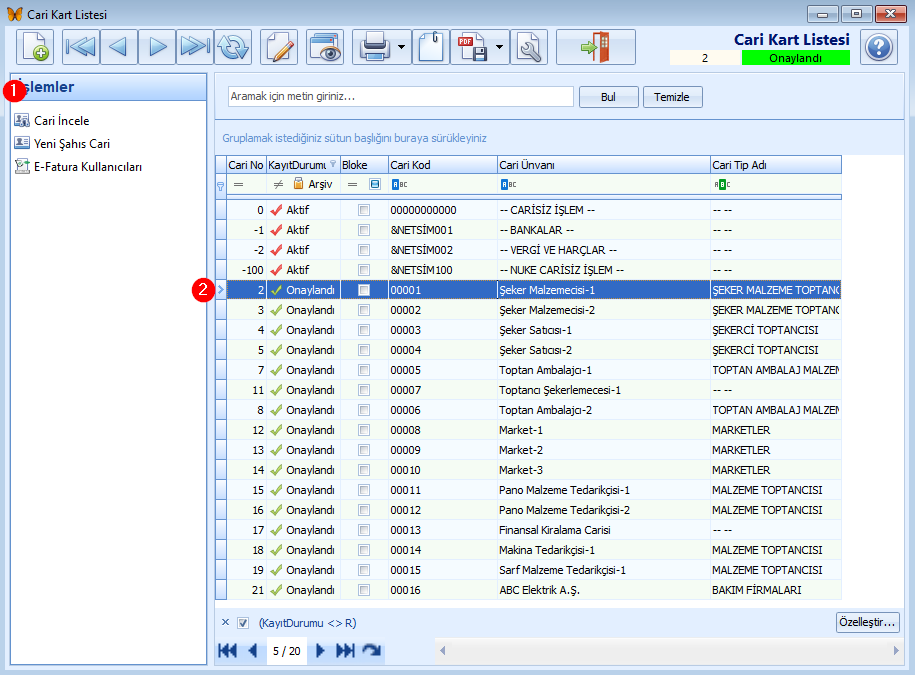
Cari kart penceresinin sol bölümündeki işlemler bölümündeki butonlara tıklayarak cari ile ilgili çeşitli bilgiler kayıt edilebilir.
 butonları ile satır bazında yeni kayıt (
butonları ile satır bazında yeni kayıt (
|
Banka hesap bilgileri girilir. |
|
Uyarı sınıfı kayıtlarından seçilerek bilgi girişi yapılır. |
|
İndirim kayıtlarından seçilerek bilgi girişi yapılır. |
|
Carinin borçlanma/ alacaklanma limitleri girilir. |
|
Bakiye tipleri kayıtlarından seçilerek bilgi girişi yapılır. |
|
Grup kayıtlarından seçilerek bilgi girişi yapılır. |
|
Cariye tanımlanmış olan stok kayıtları gösterilir ya da yeni stoklar eklenir. |
|
Ödeme kartı kayıtlarından seçilerek bilgi girişi yapılır. |
|
Araç plakası girişi yapılır. |
|
Bağlı olduğu Cari tipleri kayıtlarından seçilerek bilgi girişi yapılır. |
|
Bağlı olduğu Faaliyet sektöleri kayıtlarından seçilerek bilgi girişi yapılır. |
|
Sorumluluk alanları kayıtlarından seçilerek bilgi girişi yapılır. |
|
Firma personeli kayıtlarından seçilerek cari ile ilgilenen kişinin bilgi girişi yapılır. |
|
Cari kartları kayıtlarından seçilerek bilgi girişi yapılır. |
|
Stok kartları kayıtlarından seçilerek bilgi girişi yapılır. |
|
Cari anlaşmalar kayıtlarından seçilerek bilgi girişi yapılır. |
|
Eposta adresleri girilir. |
|
Resim ve logo eklenir. |
|
Efatura adresleri gösterilir.Efatura sistemindeki (GİB vb.) adres kaydı listelenir. |
|
Efatura kullanıcı bilgisi güncellenir. Efatura sisteminden bilgi alınır. |
|
Kullanıcı bilgileri kontrol edilir. |
|
Cariye ait muhasebe kart bağlantı kodları penceresi açılır. |
 butonuna tıklanılarak yeni kayıt penceresi açılır. Giriş durumunda iken gerikli alanlara bilgi girişi yapılır.
butonuna tıklanılarak yeni kayıt penceresi açılır. Giriş durumunda iken gerikli alanlara bilgi girişi yapılır.Yeni kayıt işleminde Cari Tip Tanım penceresinde seçim yapılması gerekir. Cari kartı oluşturulmadan önce cari tiplerinin oluşturulmuş olması gerekir!
Aktif ve Onaylandı durumuna getirilen kayıtlar diğer işlem pencerelerinde görüntülenip kullanılabilir.
Cari kod istenilen formatta elle girilir ya da boş bırakılır ise cari adı yazıldıktan sonra  butonuna tıklanınca sistem tarafından artan sırada numara verilir.
butonuna tıklanınca sistem tarafından artan sırada numara verilir.
Cari ünvanı girilir.
![]() Genel Bilgiler
Genel Bilgiler
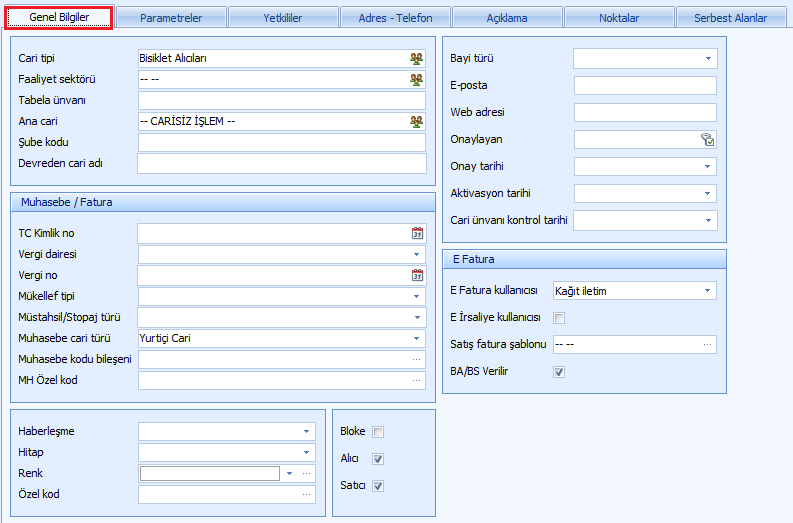
Cari Tipi seçilerek işlem yapıldığı için bu alana bilgi getirilir.
Faaliyet sektörü ![]() butonuna tıklanılarak açılan Cari Faaliyet Sektör penceresinde seçilir.
butonuna tıklanılarak açılan Cari Faaliyet Sektör penceresinde seçilir.
Tabela ünvanı yazılır.
Ana cari ![]() butonuna tıklanılarak açılan Cari Kart penceresinde seçilir.
butonuna tıklanılarak açılan Cari Kart penceresinde seçilir.
Şube kodu girilir.
Muhasebe/Fatura
TC Kimlik no, Vergi dairesi, Vergi no, Mükellef tipi, Müstahsil/Stopaj türü, Muhasebe cari türü, Muhasebe kodu bileşeni, MH özel kod alanlarına bilgi girilir.
Haberleşme ve Hitap alanlarına bilgi girilir.
Renk alanında ... (üç nokta) butonuna tıklanılarak açılan renk kartelasından istenilen renk seçilip Tamam butonuna tıklanılarak da yeni renk eklenmiş olur.
Özel Kod girilebilir. ... (üç nokta) butonuna tıklanılarak açılan Özel Kod penceresinde seçilir ya da elle giriş yapılır. Kullanıcının isteğine bağlı olarak oluşturulan bir koddur ve filtreleme ya da rapor oluşturmak için
kullanılabilir.
Bloke kutucuğu işaretlenerek cari bloke edilebilir. Bloke edilen cari ile ilgili işlem (alış/satış vb.) yapılamaz!
Alıcı kutucuğu işaretlenerek alıcı olarak tanımlanır.
Satıcı kutucuğu işaretlenerek satıcı olarak tanımlanır.
Bayi türü seçilir.
Eposta ve Web adresi girilir.
Onaylayan ![]() butonuna tıklanılarak seçilir. Firma tanımları menüsündeki Personel bilgileri penceresinde girilmiş ve Onaylandı durumuna getirilmiş olan personeller listelenir.
butonuna tıklanılarak seçilir. Firma tanımları menüsündeki Personel bilgileri penceresinde girilmiş ve Onaylandı durumuna getirilmiş olan personeller listelenir.
Onay tarihi, Aktivasyon tarihi ve Cari ünvan kontrol tarihi girilir.
Efatura
Efatura kullanıcısı tipi menüden seçilerek ve Eirsaliye kullanıcısı kutucuğu işaretlenerek tanımlanır.
Satış fatura şablonu Elektronik Fatura Şablonları penceresinde tanımlanmış ve Onaylandı durumuna getirilmiş olan şablonlar seçilir.
BA/BS Verilir ayarı kutucuk işaretlenerek yapılır.
![]() Parametreler
Parametreler
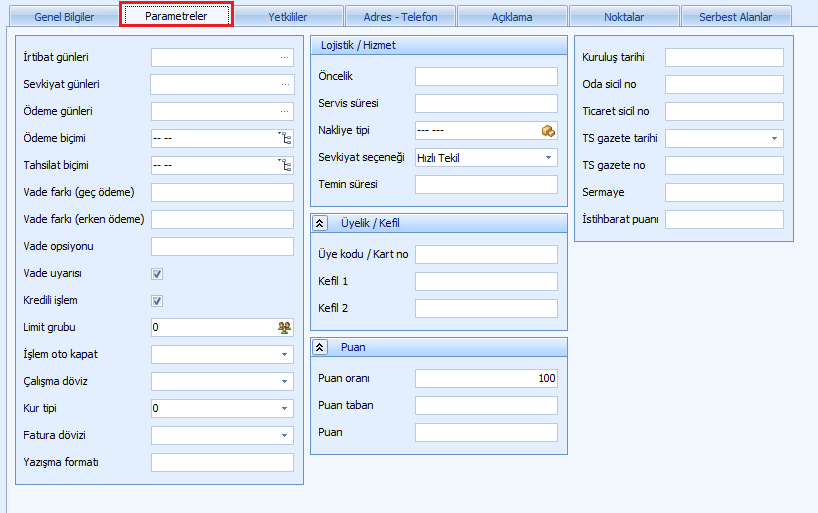
İrtibat günleri, sevkiyat günleri ve ödeme günleri seçilir.
Ödeme biçimi ![]() butonuna tıklanılarak açılan Ödeme Kartı penceresinde seçilir.
butonuna tıklanılarak açılan Ödeme Kartı penceresinde seçilir.
Tahsilat biçimi ![]() butonuna tıklanılarak açılan Ödeme Kartı penceresinde seçilir.
butonuna tıklanılarak açılan Ödeme Kartı penceresinde seçilir.
Vade farkı (geç ödeme), Vade farkı (erken ödeme), Vade opsiyonu alanlarına bilgi girilir.
Vade uyarısı ve Kredili işlem işaretlenerek işlemler aktif edilir.
Limit grubu ![]() butonuna tıklanılarak açılan Cari Limit Grup penceresinde seçilir.
butonuna tıklanılarak açılan Cari Limit Grup penceresinde seçilir.
İşlem oto kapat menüden seçilir. Cari tipine bağlı seçilmiş oto kapatma tipi var ise cari kartında da bu ayar geçerli olur. Cari karta uygulanacak olan alış/satış işleminin kapatma şekli belirtilir. Bu ayar aynı zaman İşlem Noktası Tanımları penceresinde de yapılabilmektedir. Cariye ait alış ya da satış işleminin bakiyesinin sıfırlanması sonunda işlemin kapatılmasının nasıl yapılacağı belirtilir. Kapatma yapılmayacak seçilir ise otomatik kapatma yapılmaz.Vade sıralı aynı dövizli kapat seçilir ise alış satış işlemindeki vade tarihine ve de döviz tipine sistem bakarak sıradaki vade tarihli ve aynı dövizdeki ödeme/tahsilat ile alış/satış işlemini kapatır. Vade sıralı farklı dövizli kapat seçilir ise alış satış işlemindeki vade tarihine ve de döviz tipine sistem bakarak sıradaki vade tarihli ve farklı dövizdeki ödeme/tahsilat ile alış/satış işlemini kapatır. Vade uyumlu aynı dövizli kapat seçilir ise alış satış işlemindeki vade tarihine ve döviz tipine sistem bakarak aynı tarihli ve de aynı dövizdeki ödeme/tahsilat ile alış/satış işlemini kapatır.Vade uyumlu farklı dövizli kapat seçilir ise tarihe ve döviz tipine sistem bakarak aynı tarihli ve de farklı dövizdeki ödeme/tahsilat ile alış/satış işlemini kapatır. Vade sıralı farklı dövizli 4 aşamalı seçilir ise alış satış işlemindeki vade tarihine göre sıradaki vade tarihli ve farklı dövizdeki ödeme/tahsilat ile alış/satış işlemini kapatır.
Çalışma dövizi seçilir. Döviz bilgisinin Döviz tanım penceresinde tanımlanmış ve de Onaylandı durumuna getirilmiş olması gerekir.
Kur tipi seçilir. Kur tipinin Kur Tipi tanım penceresinde tanımlanmış ve de Onaylandı durumuna getirilmiş olması gerekir.
Fatura dövizi seçilir. Döviz bilgisinin Döviz tanım penceresinde tanımlanmış ve de Onaylandı durumuna getirilmiş olması gerekir.
Yazışma formatı alanında bilgi girilir.
Lojistik / Hizmet
Öncelik ve Servis süresi alanlarına bilgi girilir.
Nakliye tipi ![]() butonuna tıklanılarak açılan Nakliye Tipi penceresinde seçilir.
butonuna tıklanılarak açılan Nakliye Tipi penceresinde seçilir.
Sevkiyat seçeneği menüden seçilir.
Temin süresi girilir.
Üyelik / Kefil
Üye kodu / Kart no, Kefil 1, Kefil 2 alanlarına bilgi girilir.
Puan
Puan oranı, Puan taban ve Puan alanlarına bilgi girilir.
Kuruluş tarihi, Oda sicil no, Ticaret sicil no, TS gazete tarihi, TS gazete no, Sermaye, İstihbarat no alanlarına bilgi girilir.
![]() Yetkililer
Yetkililer
Cari kartı açılan firmadaki yetkili kişileri tanımlanır.  butonları ile satır bazında yeni kayıt (
butonları ile satır bazında yeni kayıt (![]() ), kayıt silme (
), kayıt silme (![]() ), kayıt onaylama (
), kayıt onaylama (![]() ), kayıt iptal (
), kayıt iptal (![]() ) işlemleri yapılır.
) işlemleri yapılır.
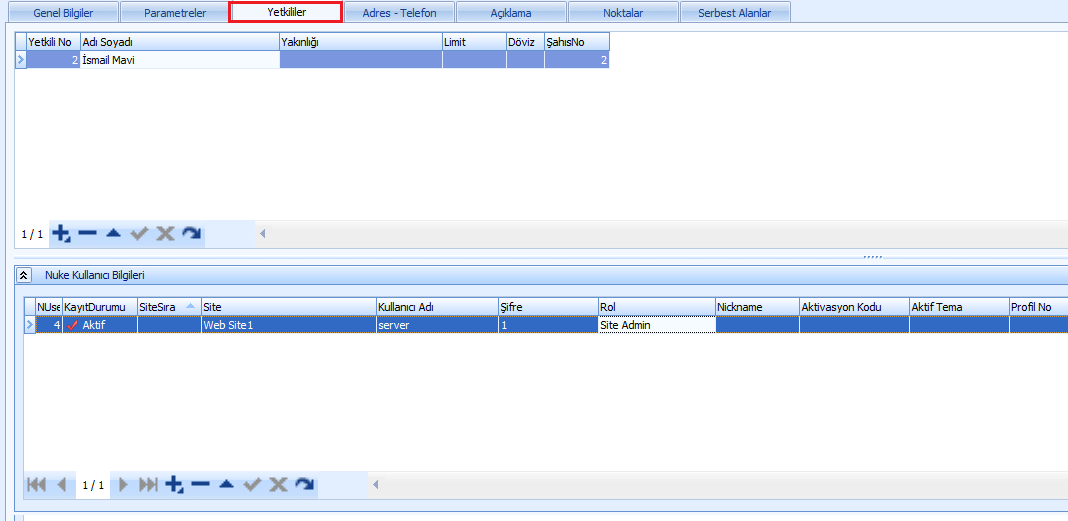
Üst bölümde Yetkili No, Şahıs, Yakınlığı, Limit, Döviz alanlarına bilgi girilir.
Şahıs ... (üç nokta) butonuna tıklanılarak açılan Şahıs penceresinde seçilir.
Alt bölümde Nuke kullanıcı bilgileri girilir.
Nuke sitesi ![]() butonuna tıklanılarak açılan Netsim Nuke Site penceresinde seçilir.
butonuna tıklanılarak açılan Netsim Nuke Site penceresinde seçilir.
Kullanıcı adı, şifre, rol zorunlu olarak girilir.
![]() Adres-Telefon
Adres-Telefon
Adres ve telefon bilgisi girilir.
 butonları ile satır bazında yeni kayıt (
butonları ile satır bazında yeni kayıt (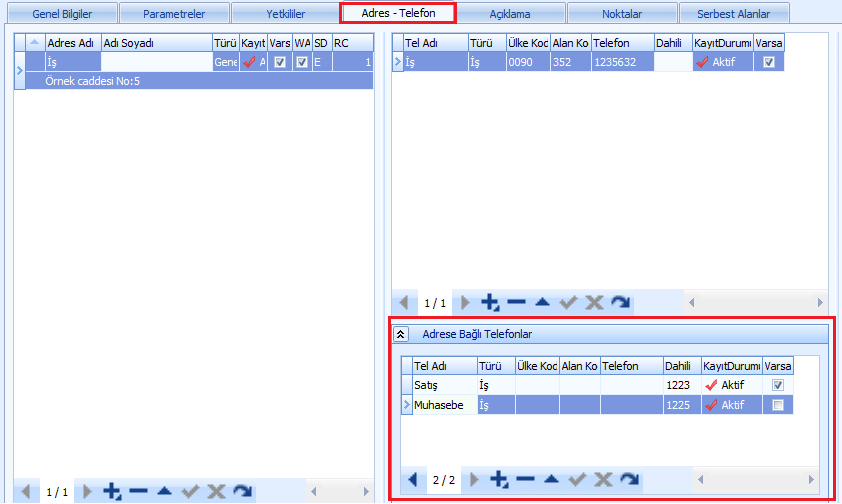
![]() Açıklama sekmesinde açıklama girilir.
Açıklama sekmesinde açıklama girilir.
![]() Noktalar sekmesinde işlem noktalarının kaydı
Noktalar sekmesinde işlem noktalarının kaydı  (ekleme, silme, onaylama, vazgeçme) butonları ile satır bazında yapılır. Burada eklenecek olan noktanın İşlem Noktası Tanımları penceresinde girilerek durumunun Onaylandı olarak kayıt edilmiş olması gerekir. Geçerlilik olarak ise eklenen noktalardan Seçili Noktalar seçilir. Eğer tüm noktalarda kullanılacak ya da geçerli olacak ise Geçerlilik olarak Bütün Noktalar seçilir. Sistemde varsayılan olarak Geçerlilik >Bütün Noktalar seçil olarak gelir !
(ekleme, silme, onaylama, vazgeçme) butonları ile satır bazında yapılır. Burada eklenecek olan noktanın İşlem Noktası Tanımları penceresinde girilerek durumunun Onaylandı olarak kayıt edilmiş olması gerekir. Geçerlilik olarak ise eklenen noktalardan Seçili Noktalar seçilir. Eğer tüm noktalarda kullanılacak ya da geçerli olacak ise Geçerlilik olarak Bütün Noktalar seçilir. Sistemde varsayılan olarak Geçerlilik >Bütün Noktalar seçil olarak gelir !
![]() Serbest Alanlar sekmesinde kullanıcı isteğine bağlı ek alanlar tanımlanabilir.
Serbest Alanlar sekmesinde kullanıcı isteğine bağlı ek alanlar tanımlanabilir.